Създаване на презентация в Libreoffice Impress

- 5040
- 695
- Johnathan Wilderman
Офисните програми на Libreoffice печелят все повече и повече популярност всяка година. Това не е изненадващо - отзивчив интерфейс, много функции и отворен код привличат потребители. Както и приятен бонус за търговските предприятия ще бъде, че програмата е напълно безплатна и е в публичното пространство.

Програмата LibreOffice има скъпа за създаване на презентации - впечатление.
Когато избират LibreOffice, мнозина смятат, че този пакет има много оскъдна функционалност в сравнение със същото нарушение на MS. Ускоряваме да разсеем тези предположения.
Службата на Везни има много програми в своята конфигурация:
- Писател текстов редактор;
- Calc Tabular Editor;
- Средствата за създаване и демонстриране на презентации впечатляват;
- Draw Vector Editor;
- Math Formula Editor;
- Система за управление на базовата база данни.
Всички те имат широка функционалност и ще помогнат да се справят с всяка задача в техните области на приложенията.
В тази статия бих искал да разкрия по -подробно темата за създаването на презентации. Както се вижда от списъка по -горе, те са създадени в програмата Impress. Онези, които преди това са създали презентации в MS PowerPoint, ще бъдат по -лесни за свикване, но начинаещите бързо ще разберат какво да правят с интуитивен интерфейс.
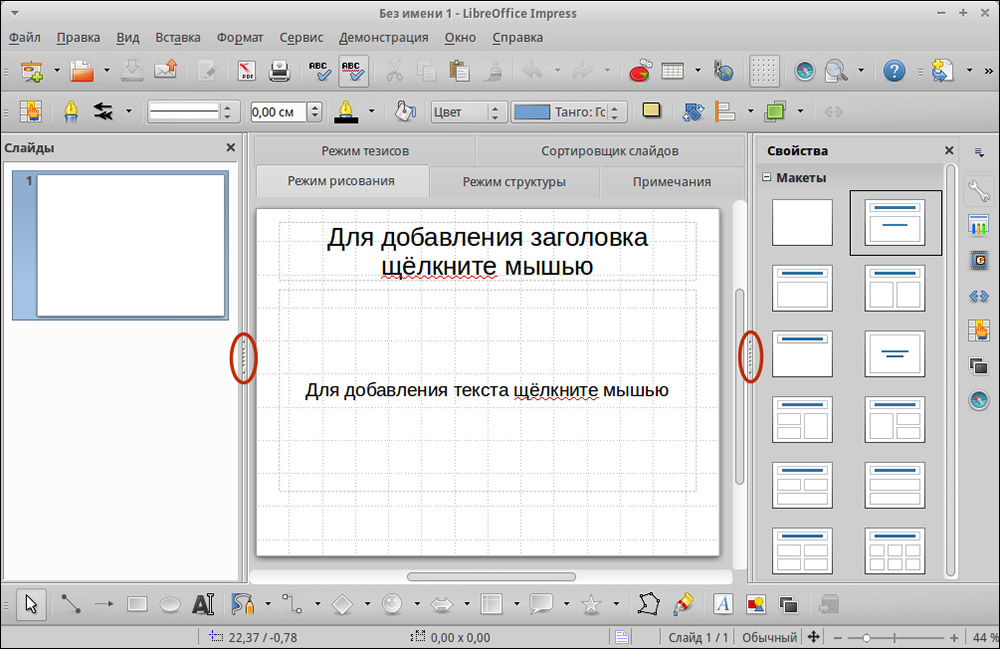
Първата стъпка ще бъде пускането на пакета на библиотечния офис. Когато стартирате, програмата ще предложи да изберете вида на създадения документ (текст, таблица, презентация и т.н. Д.) - Изберете „Презентационно впечатление“. След като започнете, ще видите програмния интерфейс и автоматично създадената първа презентация на слайд. Той като правило действа като корица и оформлението му е подходящо. Вляво от работното поле е слайд панела, лентата с инструменти, в горната част на стандартното меню на програмата.
Нека поговорим повече за всеки от панелите и да анализираме тяхната цел.
Работно пространство
Това е самият слайд, където ще бъде публикувана информация за демонстрация. Трябва да се използват различни оформления в зависимост от вида на информацията.
Оформлението е шаблон за визуално показване на информация в полето за работа. Тя може да бъде променена на ръка или избрана от списъка, предложен от програмата. За да промените оформлението, отидете на панела „Свойства“, разположен вдясно от работната зона, и изберете необходимата. Ако искате да промените местоположението на полетата ръчно, тогава просто изберете необходимия обект и преместете, разтегнете или намалете, докато не получите желания резултат.
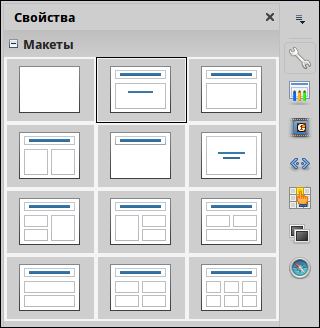
А също и в менюто "Properties" има символи на раздел ", в които можете да конфигурирате шрифтове, размер и външен вид на текста, разположен на слайда.
Ако погледнете под менюто "Properties", тогава ще видите "Slide Change" точно под него. Името говори само за себе си - този раздел е предназначен за дизайна на анимацията на слайдовете (тяхното възникване, промяната на един слайд от друг и t. Д.). Експериментирайте и изберете оптималната опция за вашия предмет. Можете веднага да зададете скоростта на анимацията и да прикачите звуковия файл, който ще съпътства външния вид на слайда.
Следващото нещо, на което бихме искали да обърнем внимание, е менюто "ефекти". Тук можете да конфигурирате анимации за всички елементи, разположени на слайда (текст, снимки и т.н. Д.). Компетентният избор на ефекти ще позволи да се фокусира върху основното нещо в презентацията.
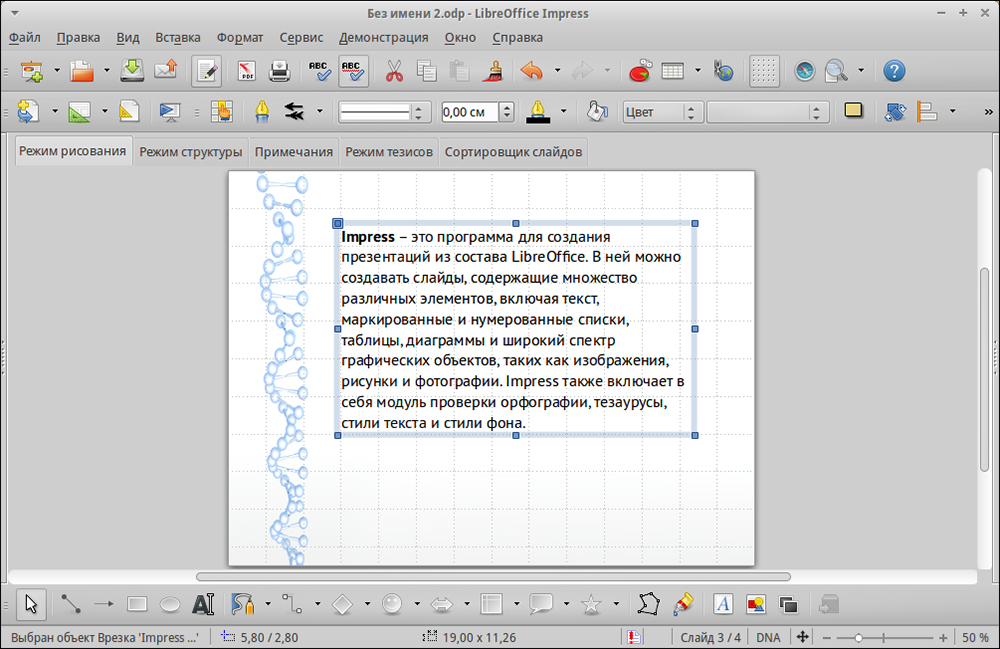
„Фон на страниците“ също ще помогне при дизайна на презентацията, всичко зависи от вашия вкус и дадени теми. Опитайте и изберете необходимата комбинация от текст и фон.
Друга приятна възможност е да използвате галерия, която ще ви помогне с добавянето на графика.
Слайдове
Вляво от работната зона е панел с името "слайдове", тук можете да изтриете, създавате и премествате създадените по -рано обекти.
Това е всичко, създаването на презентация в по -голямата си част е креативно и до голяма степен зависи от кого и каква информация ще бъде демонстрирана. Помислете за тези проблеми добре, изгодно подредете текста и изображенията в работната зона и успехът ви е гарантиран.

